ps2020怎样新建画布-ps2020新建画布的方法
 发布于2024-12-27 阅读(0)
发布于2024-12-27 阅读(0)
扫一扫,手机访问
你们是不是也在使用ps2020软件呢?但是你们晓得ps2020怎样新建画布吗?以下文章就为大伙带来了ps2020新建画布的方法,让我们一起来下文看看吧。
打开PS2020软件,点击“新建”按钮创建画布;
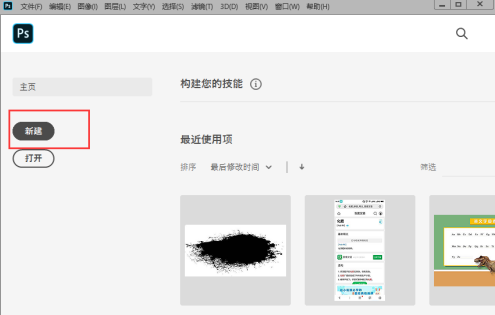
点击“新建”后默认进入到“最近使用项”这里存储了您近期创建过的画布尺寸大小;
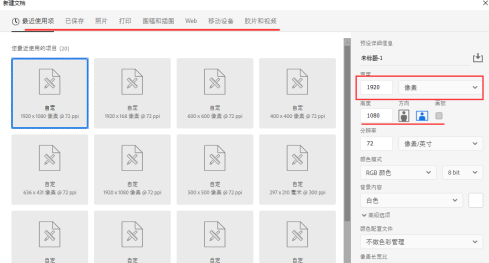
右侧设置画布属性,点击“创建”就能新建画布了。
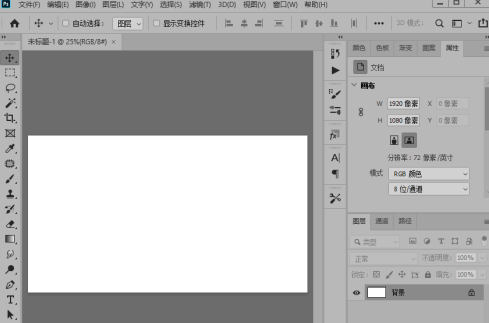
当进入到ps主界面,按Ctrl+N就能重新再次创建画布,这里选择“Web”中的画布分辨率为72;
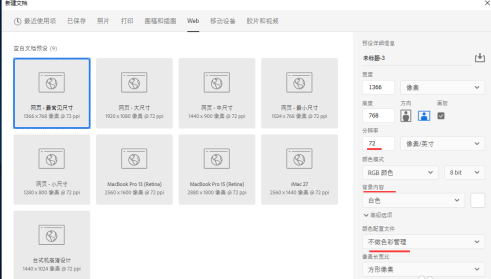
当选择“打印”、“照片”、“图稿和插图”中的画布分辨率是300;
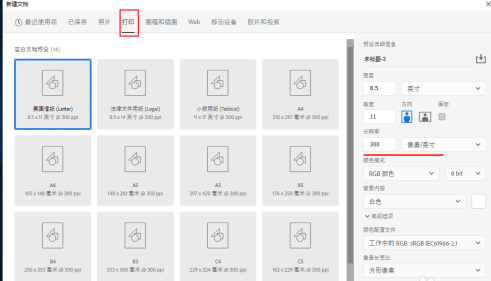
“移动设备”中有各种型号手机、平板尺寸和大小;
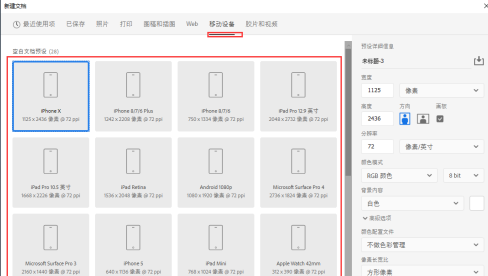
ps2020新增“胶片和视频”匹配各种视频文件大小的画布;

本文转载于:https://www.pcsoft.com.cn/article/59253.html 如有侵犯,请联系admin@zhengruan.com删除
产品推荐
-

售后无忧
立即购买>- DAEMON Tools Lite 10【序列号终身授权 + 中文版 + Win】
-
¥150.00
office旗舰店
-

售后无忧
立即购买>- DAEMON Tools Ultra 5【序列号终身授权 + 中文版 + Win】
-
¥198.00
office旗舰店
-

售后无忧
立即购买>- DAEMON Tools Pro 8【序列号终身授权 + 中文版 + Win】
-
¥189.00
office旗舰店
-

售后无忧
立即购买>- CorelDRAW X8 简体中文【标准版 + Win】
-
¥1788.00
office旗舰店
-
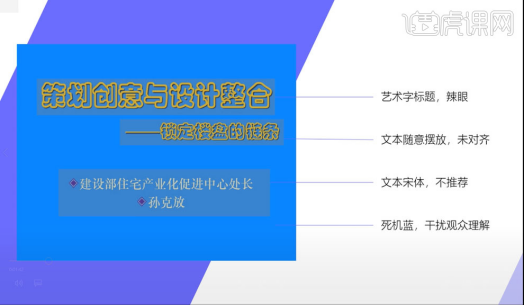 正版软件
正版软件
- PPT怎么进行创意设计
- ppt在我们日常工作和学习中,会经常使用到,随着人们审美的提高,做出一个具有创意性的ppt展示给观众,往往会为你所展示的内容增光添彩。那么我们该如何对ppt进行创意设计呢,如果你不太清楚的话,那就赶紧看看小编给出的解决办法吧!1.第一页PPT中的缺点:艺术字标题辣眼,文本随意摆放未对齐,文本为宋体和背景颜色为死机蓝。2.(一):找样式,灵感库挑选。推荐网站:花瓣网和站酷。搜索关键词,选取放大,另存为到桌面即可。3.(二):找配色,统一整体。推荐网站:ColorClaim,里面有独特的配色,配色多是两种颜色
- 9分钟前 创意设计 ppt 0
-
 正版软件
正版软件
- 自媒体到底是什么?它的主要特点和功能有哪些?
- 随着互联网的快速发展,自媒体这个概念已经深入人心。那么,自媒体到底是什么?它有哪些主要特点和功能呢?接下来,我们将一一探讨这些问题。一、自媒体到底是什么?自媒体,顾名思义,就是自己就是媒体。它是指通过互联网平台,个人或者团队可以自主创建、编辑、发布和传播内容的信息载体。不同于传统媒体,如报纸、电视、电台等,自媒体具有更强的互动性和个性化,让每个人都能成为信息的生产者和传播者。二、自媒体的主要特点和功能有哪些?1.低门槛:自媒体的崛起降低了进入媒体行业的门槛,不再需要繁琐的设备和专业的团队,一部手机、一个账
- 24分钟前 功能 自媒体 特点 0
-
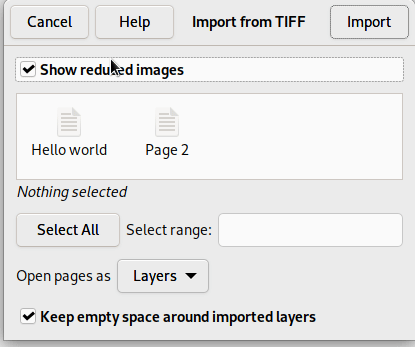 正版软件
正版软件
- 开源图片编辑工具 GIMP 发布 2.10.34 更新
- 近日,开源图片编辑工具GIMP发布了2.10.34版本更新。此次更新优化了文件格式处理,为TIFF文件新增了“显示缩小图片”;优化对PSD文件的向后移植性,添加对JPEGXL图像的导出支持等等。GIMP2.10.34在向后移植自GIMP2.99.x的过程中,增强了画布大小对话框中的模板选择器功能,并改善了在Windows和X.OrgServer下的桌面颜色选择体验。这些改进为用户提供了更加便捷和灵活的操作选项,使其能够更加高效地进行图像编辑和处理。这些更新进一步提升了GIMP软件的用户友好性和功能性,为用
- 38分钟前 开源 图片编辑 0
-
 正版软件
正版软件
- 腾讯QQ怎么查看用户协议_腾讯QQ查看用户协议教程
- 1、首先打开腾讯QQ首页。2、然后鼠标点击左下角图标。3、接着点击【关于QQ】。4、最后点击【查看用户协议】。
- 49分钟前 腾讯QQ 用户协议 0
-
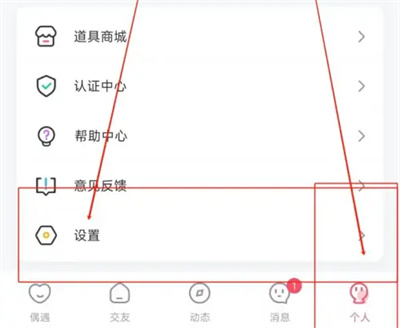 正版软件
正版软件
- 音柚漂流瓶如何隐藏位置
- 很多朋友表示想知道在使用音柚漂流瓶这款软件时该怎么去设置隐藏自己的地理位置。下面为大家带来了操作方法,感兴趣的朋友和我一起来看看。在手机上启动音柚漂流瓶应用程序,然后在主页右下方选择“个人”进行切换。接着,在个人中心页面底部找到“设置”功能,点击打开。2.接下来在设置页面里有一个“隐私设置”,看到后在上面点击进入。3.最后,在隐私设置页面中“地理位置”的后面会看到有一个开关按钮。在上面点击圆形的滑块把它设置为灰白色的状态即为关闭,自己的地理位置信息就可以隐藏起来。
- 1小时前 01:50 隐藏位置 音柚漂流瓶 0
最新发布
-
 1
1
-
 2
2
-
 3
3
-
 4
4
-
 5
5
-
 6
6
- 微软预告:移动端Edge获得单点登录等诸多功能
- 1826天前
-
 7
7
-
 8
8
- Win10Sets多标签功能下线了 微软回应正在优化
- 1835天前
-
 9
9
- Windows10五月更新存储空间条件变更了
- 1859天前
相关推荐
热门关注
-

- Xshell 6 简体中文
- ¥899.00-¥1149.00
-

- DaVinci Resolve Studio 16 简体中文
- ¥2550.00-¥2550.00
-

- Camtasia 2019 简体中文
- ¥689.00-¥689.00
-

- Luminar 3 简体中文
- ¥288.00-¥288.00
-

- Apowersoft 录屏王 简体中文
- ¥129.00-¥339.00